电脑开机启动项管理怎么关闭?
- 分类:帮助 回答于: 2020年06月20日 12:48:00
我们知道太多的启动项目会降低计算机的启动速度,下面以win10系统为案例教你如何关闭开机启动项管理。
1.在桌面右下角的搜索框中输入“ msconfig”命令,然后单击“系统配置”选项,如下图所示;
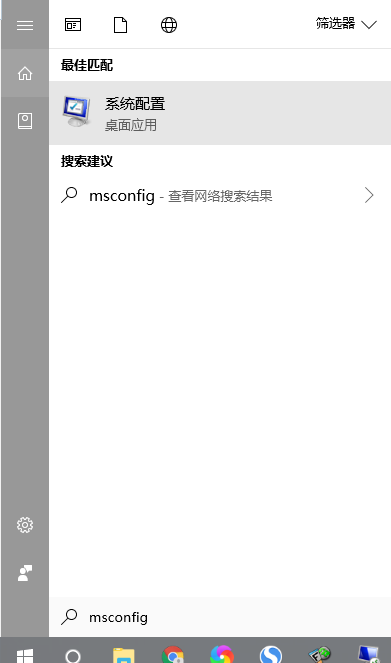
2.打开系统配置窗口后,将界面切换到“启动”选项卡,然后单击“打开任务管理器”选项,如下图所示;
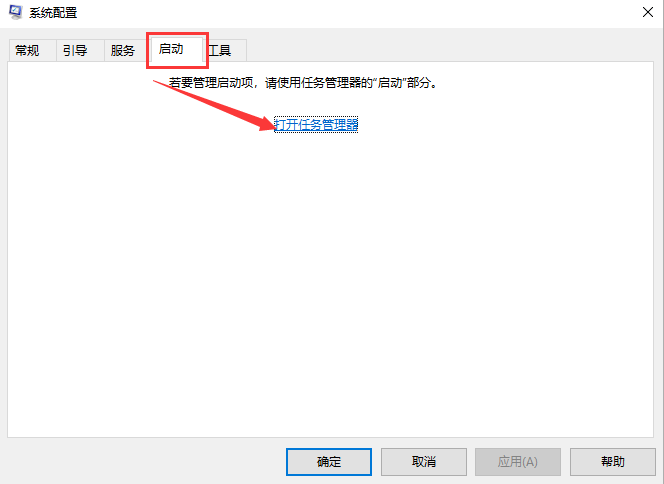
3.打开任务管理器后,仍然切换到“开始”选项卡,然后选择不需要的软件,右键单击以选择“禁用”选项,就可以完成。如下所示
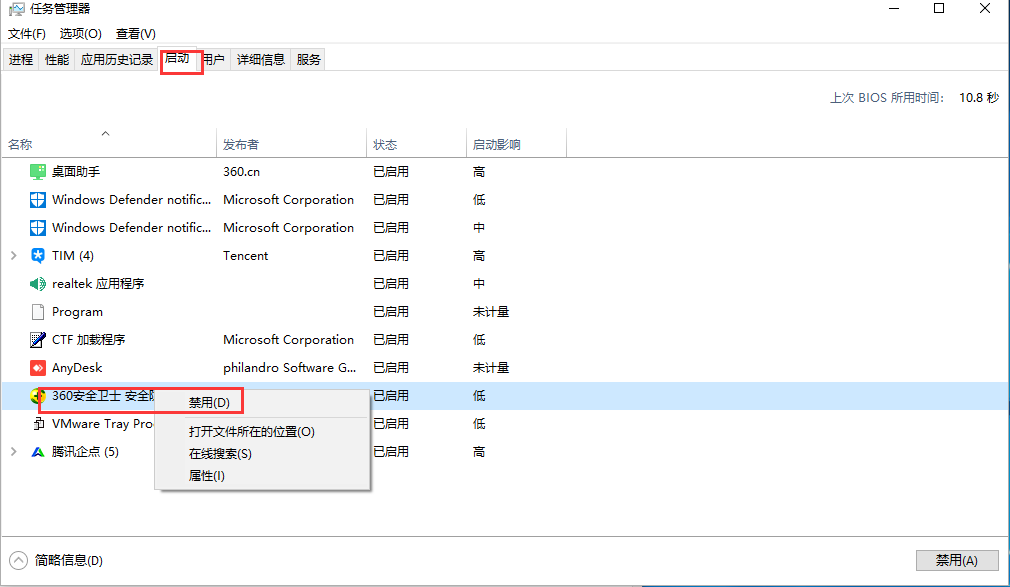
方法二
1.双击打开360 Security Guard,进入主界面后,单击菜单中的“优化加速”按钮,如下图所示;
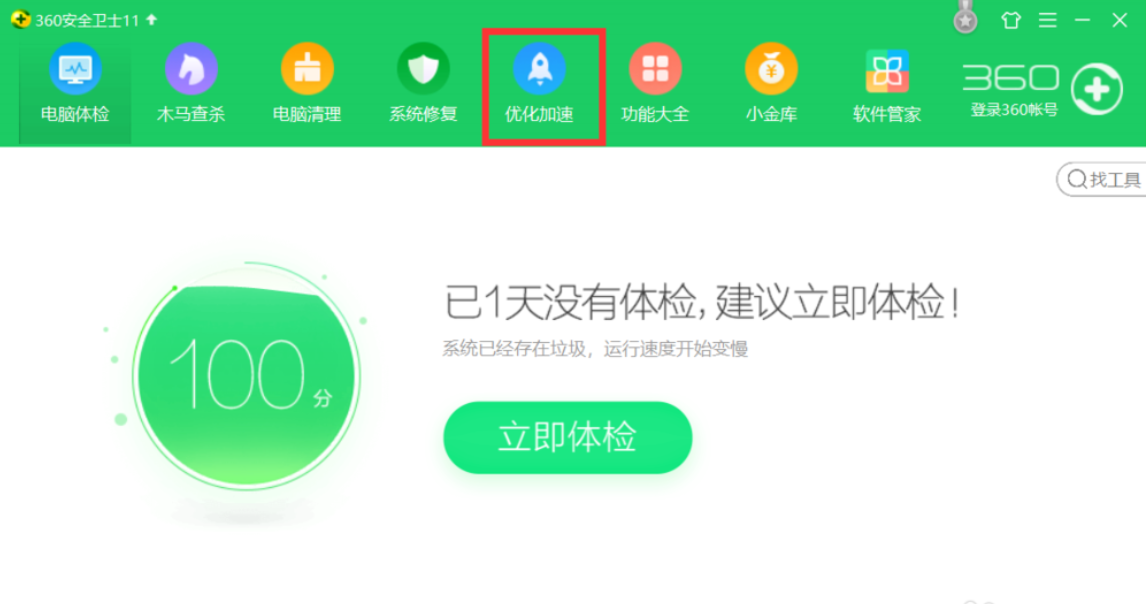
2.点击“开始时间”
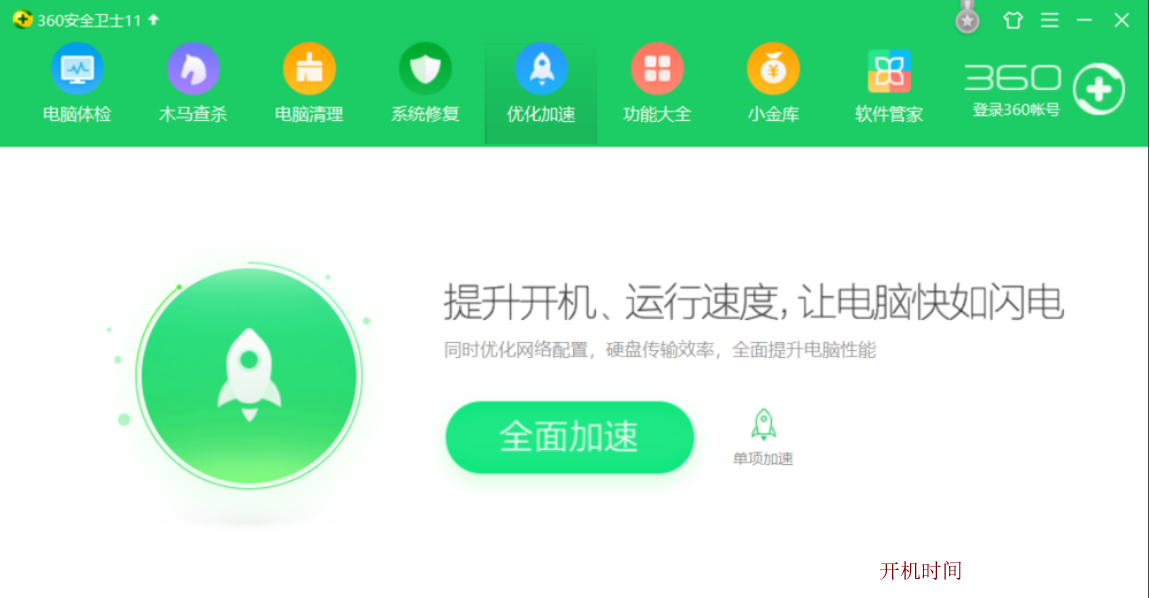
3.单击“启动项”,如下图所示;
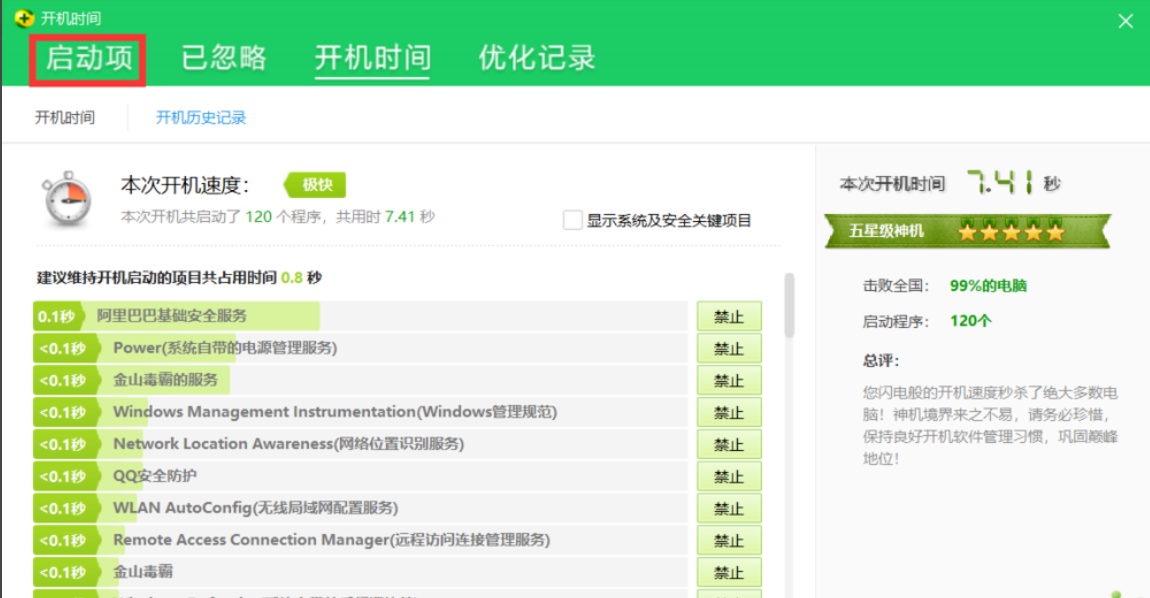
4.此时,您可以设置要禁止启动的某些软件?

以上两种是win10关闭启动项管理的操作方法?是不是很简单吗?
 有用
26
有用
26


 小白系统
小白系统


 1000
1000 1000
1000 1000
1000 1000
1000 1000
1000 1000
1000 1000
1000 0
0 0
0 0
0猜您喜欢
- 小白教你电脑ip地址怎么看2017/10/20
- 想知道小白一键重装系统后怎么激活win..2022/10/29
- 电脑系统还原怎么弄?2022/08/27
- 台式电脑显示a2进不去bios的解决方法..2021/02/12
- windows无法访问指定设备路径或文件..2020/11/13
- 电脑开不了机怎么重装系统详细步骤解..2021/04/25
相关推荐
- 电脑主板电源线接法图解2021/02/21
- 电脑运行慢硬盘是有问题吗怎么解决..2022/12/24
- 小编教你硬盘坏道检测教程,硬盘坏道修..2017/11/02
- 玩电脑忽然中病毒怎么办2023/01/04
- windows7电脑插上耳机没声音怎么解决..2021/09/02
- 系统之家xp安装版系统下载2017/06/29

















